¿Cómo formatear el portátil Windows 7/8/10?
Cuando algunos virus obstinados ingresan a su computadora, si no puede eliminar estos virus, puede formatear la computadora. O puede hacerlo cuando hay demasiadas cosas en la computadora. Pero, ¿cómo formatear la computadora? Aquí hay un vistazo a los métodos más simples para formatear una computadora portátil windows 7/8/10.
Hay dos tipos de formateo. El primero es el formateo de la unidad del sistema (predeterminado en el disco C). Generalmente, después de ingresar al sistema operativo, no puede formatear el disco del sistema directamente, y sólo puede lograrlo en el proceso de instalación de un sistema operativo. El segundo es para el formato de disco que no es del sistema (por defecto, D, E, etc.). Después de encender la computadora, simplemente haga clic derecho en el disco y seleccione el formato. Tenga en cuenta que el contenido del disco se ha ido y no se puede recuperar rápidamente. Así que asegúrese de crear una copia de seguridad antes de comenzar a formatear su computadora portátil HP o Dell.
Solución 1. Formatee el portátil con Windows 7 con el disco de reparación del sistema
- Paso 1. Inicie su computadora portátil y haga clic en Panel de control> Copia de seguridad y restauración> Crear un disco de reparación del sistema.
- Paso 2. Inserta un CD en tu computadora portátil y haz clic en “Crear disco”. Luego seleccione “Cerrar” y “Aceptar”.
- Paso 3. Escriba F10 o F12 para ingresar al menú de inicio y seleccione el CD como dispositivo de inicio. Haga clic en “Entrar” y “Siguiente”, luego seleccione su sistema de Windows en “Usar herramientas de recuperación que pueden ayudar a solucionar problemas al iniciar Windows”.
- Paso 4. Haz clic en “Siguiente” y “Símbolo del sistema”. Ingrese “Format c: / fs: NTFS” y empiece a formatear el disco de su sistema.
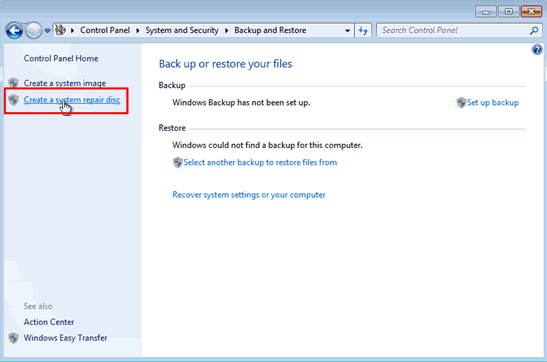
Solución 2. Formatear el portátil con la instalación de Windows USB / CD (Windows 7/8/10)
- Paso 1. Presione ‘Eliminar’ para ingresar al BIOS al iniciar su computadora portátil. Seleccione ‘Funciones avanzadas de BIOS’ y configure el primer dispositivo de arranque en CDROM. Haga clic en Y para guardar y salir de la configuración.
- Paso 2. Inserta la instalación de Windows USB o CD en tu computadora portátil, y luego ingresa ‘DOS’.
- Paso 3. Escriba “formato C: /” en el indicador de DOS e ingrese Y para completar el formateo.
- Paso 4. Después de formatear, inserte su propio disco del sistema Windows 7/8/10 (arranque de CD) y siga las instrucciones para instalarlo.
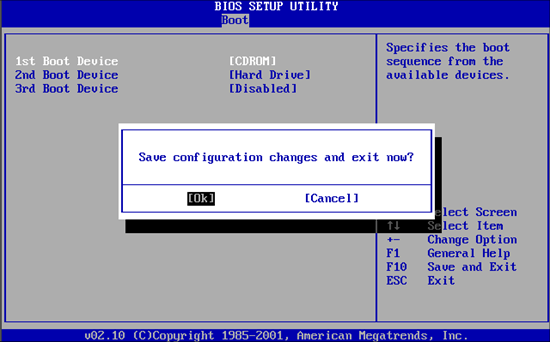
Solución 3. Formatear la computadora portátil sin la instalación de Windows USB / CD
- Paso 1. Inicie su computadora, luego presione F8 o F11 antes de que Windows se cargue.
- Paso 2. Haz clic en “Siguiente” para ingresar a la recuperación del sistema. Hay dos opciones para elegir. Si ya ha respaldado los datos, una Recuperación Destructiva lo ayudará a obtener una computadora portátil completamente nueva.
- Paso 3. La utilidad completará el formateo y reiniciará tu computadora portátil. Solo espera pacientemente hasta la última.
Consejo: Si no ha guardado nada del disco de la computadora portátil antes de formatearlo, todavía hay una gran posibilidad de recuperar archivos / fotos / vídeos perdidos de una laptop usando un software profesional de recuperación de datos como Jihosoft Recuperación de Fotos.


